Не могу купить игру в xbox live.
Не удается получить сведения от службы Xbox Live.
80169E7F
Эта ошибка может означать следующее.
Возникла временная проблема в службе Xbox Live.
Возникла проблема с используемым способом оплаты.
Чтобы устранить эту неисправность, попробуйте выполнить следующие действия.
Решение 1. Проверьте статус службы Xbox Live
Проверьте предупреждения службы на странице Состояние Xbox Live. Кроме того, проверьте, не выведено ли предупреждение службы Xbox Live в верхней части этой страницы. Если от службы поступают какие-либо предупреждения, повторите попытку подключения позже.
Только для клиентов в США При отключении какой-либо службы или приложения для обслуживания вы можете запросить голосовое или SMS-уведомление о восстановлении работоспособности этой службы. Под именем приложения или службы щелкните Уведомить, чтобы получить уведомление, когда эта служба или приложение вернется к работе.
Решение 2. Удалите и повторно добавьте способ оплаты
Перейдите на сайт commerce.microsoft.com и введите адрес электронной почты и пароль для своей учетной записи Microsoft.
Примечание. Если отображается сообщение об ошибке с учетной записью, выполните следующие действия для устранения проблемы.
Проверьте свои сведения об оплате. Например, проверьте следующее.
Способ оплаты действителен и был активирован.
Информация об оплате соответствует данным, предоставленным вашему банку или компании-эмитенту кредитной карты.
Отсутствует задолженность.
Примечание. Для разрешения проблем с выставлением счетов и статусом перейдите на страницу Управление способами оплаты на Xbox 360
Удаление способа оплаты из учетной записи.
Удалите файл системных данных магазина с консоли Xbox 360. Сделать это можно следующим образом.
На консоли откройте раздел Настройки и выберите Система.
Выберите Хранилище.
Выберите основное запоминающее устройство.
Выберите Системные элементы.
Выберите Системные данные магазина.
Выберите Удалить.
Перезапустите консоль.
Перейдите на сайт commerce.microsoft.com и добавьте способ оплаты в свою учетную запись Microsoft.
Если проблема не решена, обратитесь в службу поддержки Xbox.
Источник

- Форум
- Раздел Xbox
- Xbox Live
- VPN GUIDE (помощь с настройкой VPN для скачки контента иностранных регионов)
-
09.03.2018, 13:55
#21
Начинающий охотник за трофеями


-
15.01.2019, 21:02
#22
Начинающий охотник за трофеями


-
24.01.2019, 13:29
#23



Доброго времени суток. Постоянно сталкиваюсь с проблемой покупки игр через XBOX LIVE (распродажи по GOLD подписке). Очень много игр выдают ошибку 80167611 при покупке как на прямую от провайдера так и через VPN. Сам нахожусь в Беларуси … регион консоли — русский (XBOX 360). Есть идеи как решить?
Важен не регион консоли, а регион аккаунта.
Всё очень просто — ставишь vpn с той страной, в которой у тебя аккаунт (я рекомендую tigervpn), включаешь его и с xbox.com забираешь игру.
-
27.01.2019, 15:59
#24
Начинающий охотник за трофеями





0

Обязательно нужно использовать эти платные ВПН сервисы? Включение американского ВПН через opera ничего не меняет, так же выдает ошибку.
Последний раз редактировалось The45King; 27.01.2019 в 16:02.

-
27.01.2019, 17:48
#25




0

Обязательно нужно использовать эти платные ВПН сервисы? Включение американского ВПН через opera ничего не меняет, так же выдает ошибку.
Можно использовать бесплатный пробный период. Он есть почти у каждого впн-сервиса.
-
28.01.2019, 08:47
#26

-
11.02.2019, 22:56
#27
Начинающий охотник за трофеями




0

Важен не регион консоли, а регион аккаунта.
Всё очень просто — ставишь vpn с той страной, в которой у тебя аккаунт (я рекомендую tigervpn), включаешь его и с xbox.com забираешь игру.В том то и дело что даже через росийский vpn кидает ошибку. Подключал бокс через кабель + vpn, пробовал купить с сайта … кидает ошибку о не доступности контента и все. Пару раз так уже не смогу забрать deus ex hr за 50р.
Пользуюсь HydeMyName vpn service
-
19.02.2019, 18:19
#28
Начинающий охотник за трофеями




0

В том то и дело что даже через росийский vpn кидает ошибку. Подключал бокс через кабель + vpn, пробовал купить с сайта … кидает ошибку о не доступности контента и все. Пару раз так уже не смогу забрать deus ex hr за 50р.
Пользуюсь HydeMyName vpn service
Так правильно. Тебе выше написали что важен региона акка. Если хочешь купить игру с америки то акк должен быть американским. И тогда с впн купишь.

- Форум
- Раздел Xbox
- Xbox Live
- VPN GUIDE (помощь с настройкой VPN для скачки контента иностранных регионов)
Информация о теме
Пользователи, просматривающие эту тему
Эту тему просматривают: 1 (пользователей: 0 , гостей: 1)

Ваши права
- Вы не можете создавать новые темы
- Вы не можете отвечать в темах
- Вы не можете прикреплять вложения
- Вы не можете редактировать свои сообщения
- BB коды Вкл.
- Смайлы Вкл.
- [IMG] код Вкл.
- [VIDEO] code is Вкл.
- HTML код Выкл.
Правила форума
Connect back to Xbox Live on your Xbox 360 in no time
by Vlad Turiceanu
Passionate about technology, Windows, and everything that has a power button, he spent most of his time developing new skills and learning more about the tech world. Coming… read more
Updated on December 12, 2022
Reviewed by
Alex Serban

After moving away from the corporate work-style, Alex has found rewards in a lifestyle of constant analysis, team coordination and pestering his colleagues. Holding an MCSA Windows Server… read more
- The error code 8015190e is mostly caused by network or connectivity issues on the server or on your computer.
- The easiest solution is to check if the server is up or if your connection is stable.
- For in-depth solutions that will help you fix this network issue, check the solutions below.

XINSTALL BY CLICKING THE DOWNLOAD FILE
This software will keep your drivers up and running, thus keeping you safe from common computer errors and hardware failure. Check all your drivers now in 3 easy steps:
- Download DriverFix (verified download file).
- Click Start Scan to find all problematic drivers.
- Click Update Drivers to get new versions and avoid system malfunctionings.
- DriverFix has been downloaded by 0 readers this month.
Several Xbox One and Xbox 360 users report struggling with the Xbox 360 error code 8015190E. They usually get the Your console can’t connect to Xbox Live message accompanied by the error code 8015190E and they are suddenly unable to connect to the Xbox Live servers.
If that’s happening to you as well, we’re sure you’re wondering if there’s anything to do about this situation. This should only take a couple of seconds of your time, so access the official Xbox Live Status page. If you see any alerts, you just need to wait until the service is up and running and then try again.
However, if none of the services on the Xbox Live status page look suspicious, this means that you’re ready to try some more drastic options to fix the 8015190E error code.
How to fix Xbox 360 error code 8015190e?
1. Reboot your Xbox console
- Press the Guide button on your controller.
- Find your way to the system menu by pressing the right bumper three times.
- Select Restart console.
- Then, select the Restart option from the next window.
As you can see, turning your Xbox off and on again is a fairly easy process. Rebooting it quickly often clears out messages like yours, but you may also choose to go through a full shutdown. You could start by pressing the Xbox button on the console for approximately 10 seconds. The console will immediately turn off.
Unplug the console’s power cable and wait at least 10 seconds to reset the power supply. Plug the console power cable back in. Finally, turn the console on by pressing the Xbox button.
2. Enable UPnP on your router
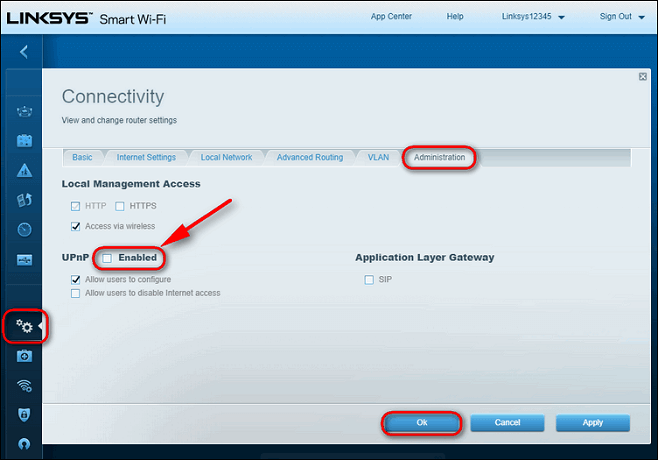
- To begin the procedure, verify that your console is connected to the router that you’re about to access.
- Type 192.168.1.1 or 192.168.0.1 in your default browser and press Enter to open up the router settings page.
- These are the most commonly used default IP addresses. If they don’t work for you, find the IP address of your router. Launch the Command Prompt first, then, type: ipconfig /all and hit Enter.
- Once you arrive at the initial login page, insert the credentials of your router. They are, by default, admin and 1234.
- Go to the Connectivity page.
- Select the Administration tab.
- Make sure you tick the corresponding checkbox.
- Restart the router first, then your console to make sure all the necessary ports are opened.
- Once the next startup is complete, launch the game again and see if the issue is now resolved.
Some PC issues are hard to tackle, especially when it comes to corrupted repositories or missing Windows files. If you are having troubles fixing an error, your system may be partially broken.
We recommend installing Restoro, a tool that will scan your machine and identify what the fault is.
Click here to download and start repairing.
Another great troubleshooting procedure for the Xbox 360 error code 8015190E message is to enable the Universal Plug and Play option on your router/modem. This should help your networking device to forward the ports required by your Xbox console and get rid of the error, so apply the above steps.
- Fix: Unable to sign in to Xbox account in Windows 10/11
- USB Device Descriptor Failure on Windows: How to Fix & Cause
- Another Instance Is Already Running: Fixes For Windows & LoL
- GeForce Now Error Code 0xc192000e: 5 Ways to Fix It
- Fix: Motherboard Audio is Not Working in Windows 11
3. Perform a hard reset
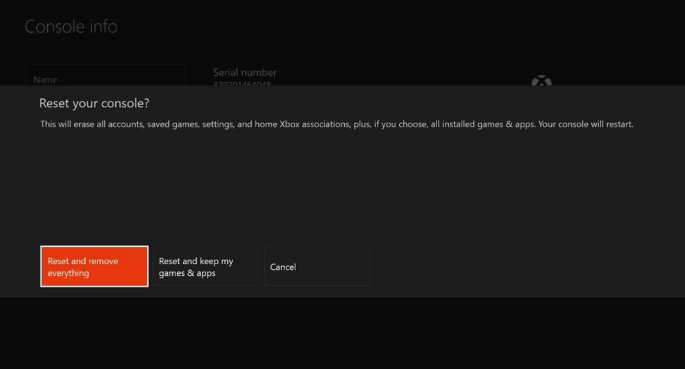
- Press the Xbox button to open the guide.
- Select System > Settings > System > Console info.
- Select Reset console.
- Choose the desired option to reset the console: Reset and keep my games and keep my games and apps or Reset and remove everything.
- You may also choose to cancel if you do not wish to restore your console to the factory state.
- Now, wait for a while as the console restores itself back to its factory settings.
In the event the above steps don’t fix the problem you’re facing, it might be worth performing a hard reset. Restarting your console isn’t always enough for purging the excess data. You might need to go a little further to make sure this happens.
Plenty of Xbox users have already confirmed this method for being effective in allowing them to sign in to their account once again without encountering the 8015190E error any longer. If you’re ready to reset your console to the factory default settings, follow the above steps.
Just keep in mind that resetting your console to its factory settings erases all accounts, saved games, and settings, so you should better sign in and connect to Xbox Live if you want your data synced up. And if you happen to have trouble opening the Xbox One guide, check out this quick procedure to fix the issue is no time.
If you found this article helpful, let us know in the comments section below.
![]()
Newsletter
Connect back to Xbox Live on your Xbox 360 in no time
by Vlad Turiceanu
Passionate about technology, Windows, and everything that has a power button, he spent most of his time developing new skills and learning more about the tech world. Coming… read more
Updated on December 12, 2022
Reviewed by
Alex Serban

After moving away from the corporate work-style, Alex has found rewards in a lifestyle of constant analysis, team coordination and pestering his colleagues. Holding an MCSA Windows Server… read more
- The error code 8015190e is mostly caused by network or connectivity issues on the server or on your computer.
- The easiest solution is to check if the server is up or if your connection is stable.
- For in-depth solutions that will help you fix this network issue, check the solutions below.

XINSTALL BY CLICKING THE DOWNLOAD FILE
This software will keep your drivers up and running, thus keeping you safe from common computer errors and hardware failure. Check all your drivers now in 3 easy steps:
- Download DriverFix (verified download file).
- Click Start Scan to find all problematic drivers.
- Click Update Drivers to get new versions and avoid system malfunctionings.
- DriverFix has been downloaded by 0 readers this month.
Several Xbox One and Xbox 360 users report struggling with the Xbox 360 error code 8015190E. They usually get the Your console can’t connect to Xbox Live message accompanied by the error code 8015190E and they are suddenly unable to connect to the Xbox Live servers.
If that’s happening to you as well, we’re sure you’re wondering if there’s anything to do about this situation. This should only take a couple of seconds of your time, so access the official Xbox Live Status page. If you see any alerts, you just need to wait until the service is up and running and then try again.
However, if none of the services on the Xbox Live status page look suspicious, this means that you’re ready to try some more drastic options to fix the 8015190E error code.
How to fix Xbox 360 error code 8015190e?
1. Reboot your Xbox console
- Press the Guide button on your controller.
- Find your way to the system menu by pressing the right bumper three times.
- Select Restart console.
- Then, select the Restart option from the next window.
As you can see, turning your Xbox off and on again is a fairly easy process. Rebooting it quickly often clears out messages like yours, but you may also choose to go through a full shutdown. You could start by pressing the Xbox button on the console for approximately 10 seconds. The console will immediately turn off.
Unplug the console’s power cable and wait at least 10 seconds to reset the power supply. Plug the console power cable back in. Finally, turn the console on by pressing the Xbox button.
2. Enable UPnP on your router
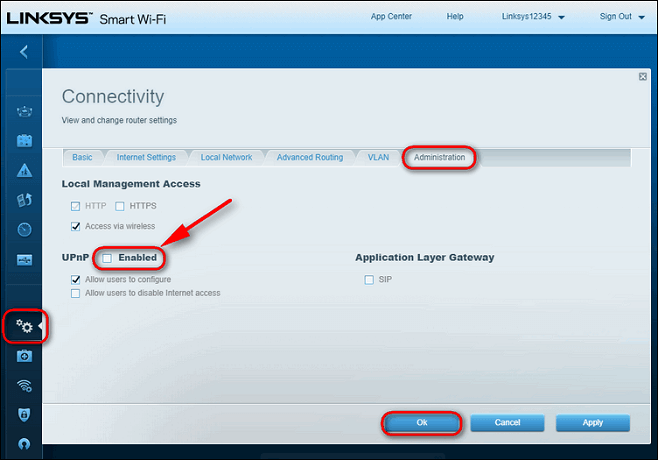
- To begin the procedure, verify that your console is connected to the router that you’re about to access.
- Type 192.168.1.1 or 192.168.0.1 in your default browser and press Enter to open up the router settings page.
- These are the most commonly used default IP addresses. If they don’t work for you, find the IP address of your router. Launch the Command Prompt first, then, type: ipconfig /all and hit Enter.
- Once you arrive at the initial login page, insert the credentials of your router. They are, by default, admin and 1234.
- Go to the Connectivity page.
- Select the Administration tab.
- Make sure you tick the corresponding checkbox.
- Restart the router first, then your console to make sure all the necessary ports are opened.
- Once the next startup is complete, launch the game again and see if the issue is now resolved.
Some PC issues are hard to tackle, especially when it comes to corrupted repositories or missing Windows files. If you are having troubles fixing an error, your system may be partially broken.
We recommend installing Restoro, a tool that will scan your machine and identify what the fault is.
Click here to download and start repairing.
Another great troubleshooting procedure for the Xbox 360 error code 8015190E message is to enable the Universal Plug and Play option on your router/modem. This should help your networking device to forward the ports required by your Xbox console and get rid of the error, so apply the above steps.
- Fix: Unable to sign in to Xbox account in Windows 10/11
- USB Device Descriptor Failure on Windows: How to Fix & Cause
- Another Instance Is Already Running: Fixes For Windows & LoL
- GeForce Now Error Code 0xc192000e: 5 Ways to Fix It
- Fix: Motherboard Audio is Not Working in Windows 11
3. Perform a hard reset
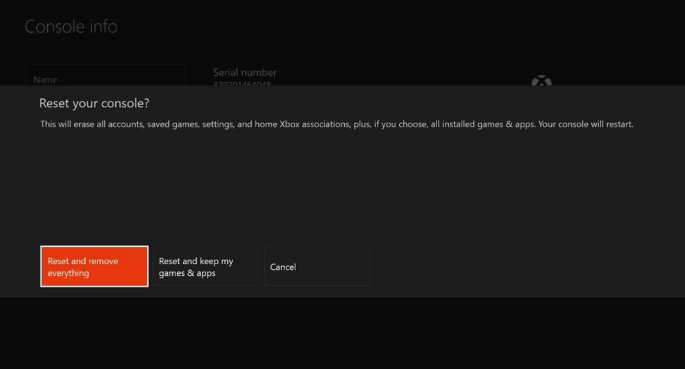
- Press the Xbox button to open the guide.
- Select System > Settings > System > Console info.
- Select Reset console.
- Choose the desired option to reset the console: Reset and keep my games and keep my games and apps or Reset and remove everything.
- You may also choose to cancel if you do not wish to restore your console to the factory state.
- Now, wait for a while as the console restores itself back to its factory settings.
In the event the above steps don’t fix the problem you’re facing, it might be worth performing a hard reset. Restarting your console isn’t always enough for purging the excess data. You might need to go a little further to make sure this happens.
Plenty of Xbox users have already confirmed this method for being effective in allowing them to sign in to their account once again without encountering the 8015190E error any longer. If you’re ready to reset your console to the factory default settings, follow the above steps.
Just keep in mind that resetting your console to its factory settings erases all accounts, saved games, and settings, so you should better sign in and connect to Xbox Live if you want your data synced up. And if you happen to have trouble opening the Xbox One guide, check out this quick procedure to fix the issue is no time.
If you found this article helpful, let us know in the comments section below.
![]()
Newsletter
Ошибка 8015402B возникает у владельцев Xbox 360, когда те пытаются войти в Xbox Live, создать новую учетную запись Майкрософт или предоставить доступ к своей консоли другому пользователю.
Появление 8015402B, как правило, означает, что адрес электронной почты, использующейся в аккаунте Майкрософт, не был подтвержден (верифицирован). Достаточно заняться верификацией почты — проблема будет решена. Также можно загрузить нужный профиль на Xbox 360, если, по какой-то причине, проверка не удалась.
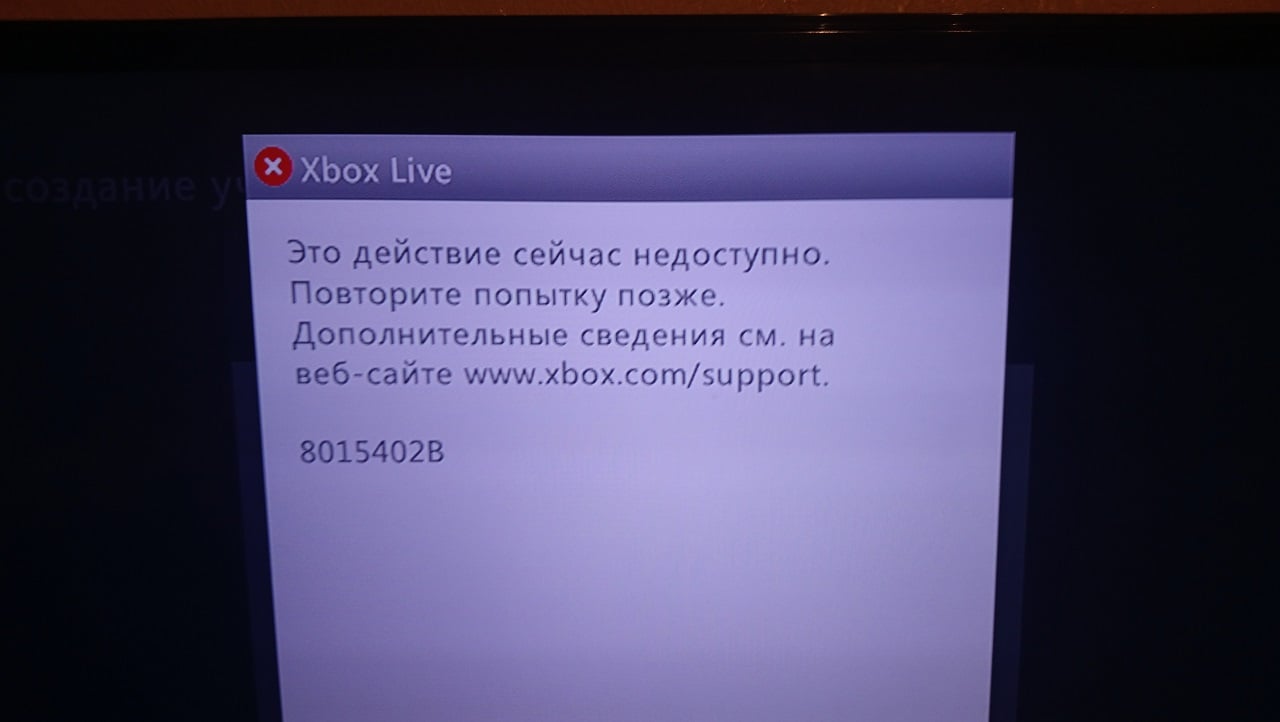
Подтверждение адреса электронной почты
Возиться с верификацией почты приходится по той причине, что Майкрософт с большим недоверием относится к электронным ящикам от Google, Yahoo и других «неродных» компаний. Пользователям Microsoft Exchange и Outlook таким заниматься не приходится.
Так или иначе после создания аккаунта Майкрософт откройте входящие привязанной почты и поищите там письмо от Microsoft Account team. Откройте письмо и кликните на кнопку «Verify *****», после чего подождите завершения процесса верификации.
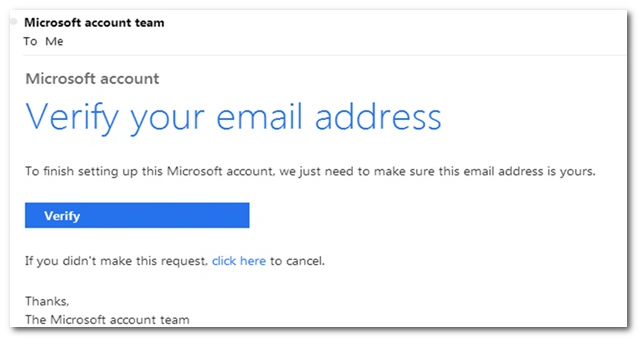
Вернитесь к своей Xbox 360 и попытайтесь зайти в Xbox Live еще раз. Ошибка 8015402B на этот раз не должна вас беспокоить.
Создание аккаунта Майкрософт через браузер
8015402B возникает при создании аккаунта Майкрософт на самой Xbox 360? Вы можете обойти ошибку, занявшись созданием аккаунта на официальном сайте Майкрософт. Попробуйте сделать вот что:
- перейдите по этой ссылке со своего компьютера либо мобильного устройства;
- кликните на синюю кнопку «Sign In» на страничке;
- нажмите на гиперссылку «Create one!»;
- пропишите нужную вам почту и задайте пароль;
- теперь впишите код подтверждения, который пришел на используемую почту.
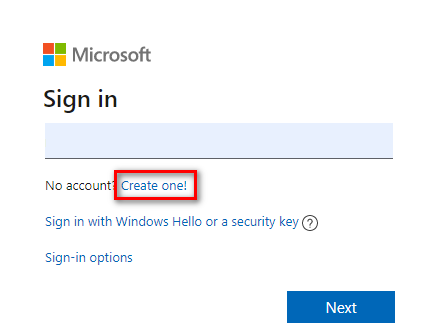
Создав аккаунт Майкрософт, попытайтесь зайти с его помощью в Xbox Live на своей консоли. Если вы не забыли верифицировать почту, ошибка 8015402B не должна появиться.
Если вы видите 8015402B с профилем Xbox, который уже давно создан и хранится на серверах Майкрософт, у вас должно получится обойти ошибку, принудительно загрузив этот профиль на консоль. Вот что вам нужно сделать:
- доберитесь до экрана входа в профиль на Xbox 360 (до момента с появлением ошибки);
- опуститесь в нижнюю часть экрана и выберите «Загрузить профиль»;
- далее пропишите адрес электронной почты и пароль.
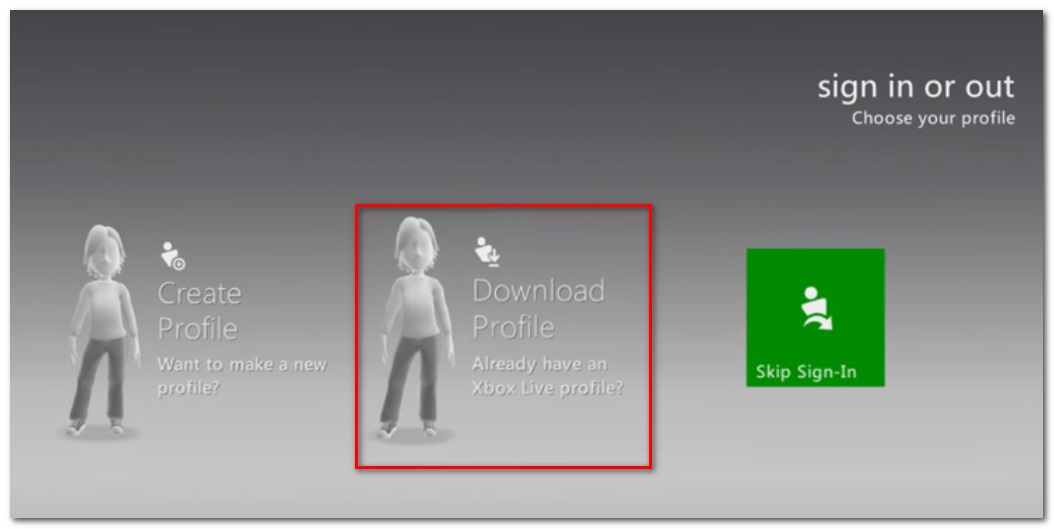
Начнется загрузка профиля Xbox, после чего перед вами покажется запрос о запоминании пароля — тут на свое усмотрение. Вы должны были зайти под нужным вам профилем — никакая ошибка 8015402B не появится.

Хотя консоль Microsoft XBOX 360 последних ревизий, таких как XBOX 360S и XBOX360E, стала очень надёжной, по сравнению с первыми версиями данной модели, иногда всё таки возникают ситуации когда приставка не загружается, отсутствует изображение на экране и вместо привычного зелёного огонька на передней панели светится красный индикатор или моргают три красных огня.
В зависимости от модели приставки, индикация одних и тех же ошибок на XBOX360 (Fat), XBOX360S (Slim) отличается от XBOX360E. И если у первых двух моделей с индикацией ошибки всё достаточно просто, в зависимости от ошибки красным светится от 1 до 4 круговых сектора, то на моделях E-серии для индикации ошибки всего один красный индикатор. При этом коды ошибок почти совпадают и считав код ошибки можно попытаться разобраться в причинах её возникновения.
При неисправности центральной платы консоли Microsoft XBOX360 как правило вызывает появления на передней панели приставки при включении так называемых «трёх красных огней«.
Чтобы расшифровать код ошибки надо придерживаться достаточно простой инструкции. Когда включили приставку и на передней панели загорелись «три красных огня» или для моделей Е-серии , один красный огонь, выполните следующие действия:
1. нажмите и удерживайте кнопку синхронизации джойстика на передней панели консоли,
2. нажмите и отпустите кнопку открытия дисковода. На индикаторе отобразится первая цифра кода ошибки
3. ещё раз нажмите и отпустите кнопку открытия дисковода. На индикаторе отобразится вторая цифра кода ошибки
4. ещё раз нажмите и отпустите кнопку открытия дисковода. На индикаторе отобразится третья цифра кода ошибки
5. ещё раз нажмите и отпустите кнопку открытия дисковода. На индикаторе отобразится четвёртая цифра кода ошибки
6. ещё раз нажмите и отпустите кнопку открытия дисковода. На индикаторе снова должны заморгать три огня.
7. отпустите кнопку синхронизации джойстиков и выключите приставку.
У моделей E-серии в силу конструктивных особенностей отсутствуют круговые сектора и при каждом нажатии просто будет моргать зелёный индикатор вокруг красного огня несколько раз, делать маленькую паузу и опять моргать несколько раз, т.е. код будет повторяться до следующего нажатия кнопки «EJECT».
Наглядный пример индикации ошибки на разных моделях можно посмотреть тут
. Теперь маленькая инструкция как эти моргающие огни привести к понятному коду ошибки:
если горят 4 красные секции или 4 раза моргает зелёным — это цифра 0
если горят 3 красные секции или 3 раза моргает зелёным — это цифра 3
если горят 2 красные секции или 2 раза моргает зелёным — это цифра 2
если горят 1 красные секции или 1 раза моргает зелёным — это цифра 1
Сопостовляете количество моргающих секторов при каждом нажатии кнопки EJECT, в результате у вас должен получится четырёхзначный код, например 0102. Ну а теперь можно посмотреть что обозначает код вашей ошибки.
Описание ошибок не всегда точно указывает на проблему….
0001 — проблемы с блоком питания.
0002 — проблема с питанием. Может быть виноват блок питания или GPU/CPU. Так же проверьте целостность элементов на плате.
0003 — проблема с питанием. Может быть виноват блок питания или GPU/CPU. Так же проверьте целостность элементов на плате.
0010 — проблемы с южным мостом или GPU. Вероятно плохой контакт с материнской платой.
0011 — перегрев CPU – если вы получили эту ошибку после разборки консоли, то проверьте надежность крепления винтов радиаторов.
0012 — перегрев GPU – проверьте, правильно ли установлено крестообразное крепление. Так же стоит проверить конденсаторы и при необходимости заменить.
0013 — перегрев чипов памяти (RAM) или нарушение связи между процессором (XCGPU) и южным мостом . Если у Вас XBOX 360E (S) с материнской платой версии CORONA — смотрите здесь
0020 — неисправность GPU(см. 0102). Также ошибка может быть вызвана полным отказом GPU. Нарушение связи между процессором (XCGPU) и южным мостом (применительно для XBOX360S, XBOX360E)
0021 — может быть вызвано несколькими причинами, среди которых неисправноть дисковода, южного моста, отсутствие некоторых питающих напряжения
0022 — ошибка GPU/CPU: плохой контакт с платой. Так же может быть вызвано неисправностью TSOP. Еще возникает при ошибках загрузчиков в NAND (например, попытка установить фрибут на неподходящую консоль).
0023 — пока неизвестно.
0030 — проблема с температурным контролем.
0031 — неправильно вставлен штекер питания DVD привода. Так же может быть вызвано замыканием между радиатором и окружающими конденсаторами.
0032 — неисправность питания XCGPU.
0033 — неисправность питания оперативной памяти (RAM) . Вариант устранения ошибки на XBOX360s (E) смотрите здесь
0100 — вероятно плохой контакт GPU или RAM с платой (см. 0102).
0101 — нарушен контакт RAM с платой.
0102 — обычно вызвано нарушенным контактом GPU/CPU/RAM с материнской платой. Так же стоит проверить конденсаторы и при необходимости заменить.
0103 — плохой контакт GPU с платой (см. 0102).
0110 — ошибка RAM/GPU. Обычно вызвана плохим контактом RAM/GPU чипа с платой.
0111 — ошибка RAM: замыкание или плохой контакт с платой. Ошибка так же может означать проблемы с GPU.
0200 — пока неизвестно.
0203 — перегрев GPU, вероятно из-за высохшей/отсутствующей термопасты.
1000 — ядро не может быть запущено/подпись в NAND флэш-памяти повреждена. Может произойти после неудачного обновления дашборда. Ошибка также может быть вызвана неисправным SATA кабелем DVD привода.
1001 — ошибка DVD привода. DVD привод не отвечает, либо у привода неправильная прошивка.
1002 — ошибка DVD привода. Вероятно ошибка в прошивке привода. При подключении к компьютеру может нормально функционировать, а на консоли вызывать ошибку. Восстановление исходной прошивки может решить проблему.
1003 — ошибка HDD… Проблема может быть вызвана как самим жестким диском, так и его подключением. Попробуйте отключить HDD и запустить консоль без него.
1010 — ошибка HDD. Также причиной может быть поврежденный или отсутствующий eProm (см. E68).
1011 — пока неизвестно
1012 — пока неизвестно
1013 — пока неизвестно. Вероятно ошибка при обновлении дашборда.
1020 — пока неизвестно
1021 — пока неизвестно
1022 — см. E74.
1023 — DVD привод не подключен.
1030 — см. E76.
1031 — эта ошибка связана с проблемами в питании RAM чипов. Может быть вызвано замыканием между радиатором и элементами на плате, либо более серьезными проблемами с RAM.
1032 — пока неизвестно
1033 — точные причины пока неизвестны. Предположительно, могут быть виноваты блок питания или чипы GPU/CPU .
1100 — см. E80.
Добавить комментарий

Техническая команда также следовала инструкциям статьи и убедилась, что они работают. В этой статье рассказывается, как удалить упрямые пустые страницы
Читать далее

Свечи придают индивидуальность вашему декору, создают элемент покоя и безмятежности и придают вашему дому великолепный запах. Хотя горение свечей имеет
Читать далее
Коктейль шейк в бутылке вкусы Обзор бутылки и состава коктейля Шейк. Сколько в нем градусов? Для отзыва взял бутылочку объемом
Читать далее
Парфюмерная вода Shaik «№ 265 U», 20 ml Аналог аромата Tom Ford «Lost Cherry». Верхние ноты: вишня, миндаль, ликер. Ноты
Читать далее
SHAIK W202 SOSPIRO LAYLATI SHAIK «SOSPIRO LAYLATI» W 202 Бренд:Shaik Семейство:Фруктовые, Цветочные Верхние ноты:Танжерин, Клубника, Грейпфрут, Маракуйя, Ананас Средние ноты:Жасмин,
Читать далее
Парфюмерная вода № 202 Shaik «Vtry Secret Bomsbshell», 50 ml Аналог Victoria’s Secret «Bombshell». Верхние ноты: маракуйя, клубника, ананас, грейпфрут,
Читать далее
Лучшие электрические бритвы: выбор iXBT по результатам тестов В ходе проведения тестов лаборатория iXBT накопила существенный опыт в том, что
Читать далее
Шеин фамилия какой национальности Шеин, Алексей Семёнович (август 1652 — 12 февраля 1700) — русский воевода, боярин, государственный деятель, первый
Читать далее
Откуда везет вещи интернет-магазин Shein В сети стал популярен ещё один онлайн-магазин Shein. Покупателям интересно откуда везет вещи интернет-магазин и
Читать далее
Нужен ли шезлонг для новорожденного? Все ответы здесь Современным мамам несказанно повезло, ведь в настоящее время существует немало приспособлений, способных
Читать далее
8 лучших детских шезлонгов Свободу маминым рукам! Выбираем детский шезлонг Критерии выбора хорошего детского шезлонга Детский шезлонг – современный и
Читать далее
ШЕЗЛОНГ Смотреть что такое «ШЕЗЛОНГ» в других словарях: шезлонг — а, м. chaise longue. Легкое раздвижное кресло, в котором можно
Читать далее
Что выбрать: шезлонг или электрокачели Жизнь каждого человека начинается еще задолго до его появления на этот свет: 9 месяцев малыш
Читать далее
TOVIG переносное кресло для младенца синий/красный Съемный чехол можно стирать в стиральной машине. В безопасном переносном кресле малыш находится в
Читать далее
Первый шезлонг для любимого малыша — что нужно знать маме, правила выбора Остался позади родильный дом с нянечками и медсёстрами,
Читать далее
There’s a temporary problem with the Xbox Live service. There’s a problem with your payment option.
What is status code 80167611 on Xbox?
This may mean that there’s a problem with the payment method. Make sure that the billing address for your Xbox Live account matches the billing address used by your credit card company.
Why can’t i connect to my Xbox 360 80151901?
This may mean that your Xbox profile is corrupted.
What is error code 80151911 on Xbox Live?
Status code: 80151911
This might mean one of the following: There’s a temporary problem with the Xbox Live service. There’s a problem with your network setup. The files on a storage device are corrupted.
How do I fix the error code on my Xbox One?
You can reset your console from the Xbox Startup Troubleshooter. From the Something went wrong screen, use the D-pad and A button on your controller to select Troubleshoot to open the Xbox Startup Troubleshooter.
✔️🎮 How to FIX ERROR 80167611 — 80169E7 Xbox Series X or Xbox Series S logging or making a purchase
How do I fix a corrupted Xbox One account?
If your profile is corrupted, select the profile, and then select Delete. Try to download your profile again. If you still can’t download your profile, remove your Xbox Hard Drive, and then try to download your profile to a USB device.
What is error code Xbox 8015190e?
These messages may mean one of the following: There’s a temporary problem with the Xbox Live service. Your Xbox Live account has been temporarily blocked because the system detected suspicious activity. The profile stored on your Xbox 360 console is corrupt.
What is error code 80151014 on Xbox Live?
Status Code: 80151014
This might mean that the Xbox Live profile that’s stored on your Xbox console is corrupted.
What is error code 0x000000001 on Xbox?
You may also see error code 0x00000001 in the Xbox app when you try to install or update a game. This likely means that there was an issue with a recent Windows update.
How do I fix server error on Xbox?
What can I do if I experience an «Internal Server Error» on Xbox?
- Turn off your Xbox Series X|S using the controller or the Power Off button on the console.
- Unplug the power cable from the back of your Xbox Series X|S.
- Wait at least two minutes.
- Plug the cable back into your Xbox Series X|S.
How do I fix my Xbox 360 network connection?
Troubleshoot an Xbox 360 wireless network connection
- Step 1: Restore your Xbox 360 network settings to factory defaults. …
- Step 2: Power cycle your console and network hardware. …
- Step 3: Disconnect third-party headsets. …
- Step 4: Check for other wireless interference. …
- Step 5: Change the wireless channel.
How do you fix your Xbox 360 when it wont connect to wi-fi?
If the console can’t connect to your home network
- Turn off your Xbox 360 console and your network hardware (such as your modem and router).
- Wait 30 seconds.
- Turn on your modem and wait for it to come online (approximately one minute).
- Turn on the next piece of hardware (for example, your router) and wait another minute.
Why is my router blocking my Xbox 360?
Connection issues with the Xbox 360 can be caused by: Mismatched Wi-Fi security settings between the console and your wireless router. Network conflicts with other wireless devices. Too much distance between the router and the console.
What is error code 8015d021 on Xbox?
You see the following error message when you try to sign in to your child’s Xbox Live account: If you receive this error on a child account please go to accounts.live.com and sign in. This might occur because as a parent, you haven’t given permission yet for the child to sign in to the account.
What is error code 80153003 on Xbox?
Status Code: 80153003
This may mean that the download or purchase failed, or that the content is no longer available from the Store. If you can no longer find the content when searching Xbox.com, it may have been removed.
What is error code 801500a on Xbox?
The license is missing, expired, corrupted, or does not belong to the current gamertag. Sorry, Xbox Live profile can’t be downloaded right now. Try again later. This might mean a license is not available for this content, or there’s a problem with the system cache.
What is error 80154303 on Xbox?
Note Xbox 360 support content is no longer being maintained. If you need more info about your Xbox 360 console, visit the Xbox forums. This might mean that the new gamertag you’ve chosen is already in use or unavailable.
What is 0x80820002 error on Xbox One?
This means that the console failed to properly read the disc in the drive. Your Xbox console is designed to play the following discs: Xbox games. Music CDs.
What is error code 801590a on Xbox?
This error usually occurs because your Xbox Live account is failing to properly authenticate. Have you tried making a change to your avatar? Any change will do because the change causes the service to sync your account for your profile.
What is error code 80154016 on Xbox Live?
Status code: 80154016
There’s a problem with your Microsoft account. For example, the Microsoft account might have been deleted or blocked, or there may be a problem with the security information in the account. Your Microsoft account is associated with two gamertags.
What is error code 80153048 on Xbox Live?
Status code: 80153048
This may mean that you already have a subscription for the prepaid code you’re trying to redeem, or that there’s a problem with the billing information for your Microsoft account. Note This issue can also occur if there is a temporary problem with the Xbox Live service.
What is Xbox error code 8015402B?
0x8015402B or 8015402B. The e-mail address associated with the MSA has not been verified. This means you’re using a non-Microsoft email address that has not been verified.
How do I fix error code 80151903?
Replies (1)
- Press the Guide button on your controller, go to Settings, and then select System Settings.
- Select Network Settings.
- Select Wired Network or the name of your wireless network.
- Select Configure Network.
- On the Basic Settings tab, select DNS Settings.
- Select Manual.
- Select Primary DNS Server.
What is error code 0x80832003?
Check here for the known game issues that we’re currently tracking and find out what you can do about them. More options. You see the following error code when you try to play a game on your Windows device or Xbox console: 0x80832003. This may mean that there’s a temporary problem with the Xbox network.
How do I fix error code 8015190a on Xbox 360?
The solution to my problem was to first sign out of your profile (if you aren’t already). Then go to Settings>System>Storage>All Devices>Profiles on the 360 dashboard and delete the profile for that isn’t able to sign in.
Xbox позволяет вам покупать все виды контента в Интернете, включая игры и DLC, но иногда могут возникать определенные проблемы. Пользователи сообщили об использовании другого способа оплаты ошибок на своих Xbox, и сегодня мы собираемся показать вам, как их исправить.
Исправлено — ошибка Xbox «Используйте другой способ оплаты»
Решение 1. Изменить настройки вашего региона
По мнению пользователей, похоже, что эта проблема вызвана блокировкой региона, но вы можете исправить ее, просто изменив настройки региона на Xbox. Чтобы сделать это на Xbox 360, выполните следующие действия:
- Убедитесь, что вы вошли в свою учетную запись Microsoft. Если нет, выберите опцию Вход.
- Перейдите в « Настройки» и выберите « Система».
- Теперь выберите « Настройки консоли».
- Выберите « Язык» и выберите «Локализация».
- Выберите локаль, которую вы хотите использовать.
Чтобы изменить настройки региона на Xbox One, сделайте следующее:
- Убедитесь, что вы вошли в свою учетную запись Xbox на Xbox One.
- Прокрутите влево от главного экрана, чтобы открыть руководство.
- Выберите Настройки> Все настройки.
- Теперь выберите Система.
- Перейти на язык и местоположение.
- Выберите новое местоположение из списка и выберите « Перезагрузить сейчас».
Перед тем, как изменить свой регион, вы должны знать, что ваш тег игрока, разблокированные достижения и остальная информация вашего профиля Xbox будут перенесены вместе с вами. Что касается вашей подписки Xbox Live Gold, она также будет перемещена, но если выбранный регион не поддерживает Xbox Live Gold, вы не сможете получить к ней доступ. То же самое касается других подписок, и если подписка не поддерживается во вновь выбранном регионе, вы не сможете получить к ней доступ. Что касается Groove Music, некоторые элементы из вашей коллекции могут быть недоступны во вновь выбранном регионе, поэтому имейте это в виду. Мы должны отметить, что деньги с вашего аккаунта Microsoft не будут переведены, если вы решите сменить регион, поэтому обязательно потратьте их.
- Читайте также: теперь вы можете проверить свою электронную почту на Xbox One с помощью этого приложения
Вы также должны знать, что вы не сможете изменить свой регион, если вы сделали это в течение последних трех месяцев. Кроме того, если ваша учетная запись приостановлена, вы не сможете вносить изменения в свой регион. Наконец, любой остаток на вашей подписке на Xbox помешает вам изменить свой регион.
Решение 2. Добавьте информацию о платеже еще раз
Пользователи сообщили об этой ошибке при использовании PayPal со своей учетной записью Xbox. Чтобы исправить эту ошибку, вам нужно снова добавить свою платежную информацию, но убедитесь, что вся ваша информация актуальна. По словам пользователей, эта ошибка появляется из-за неверной или устаревшей платежной информации, поэтому обязательно исправьте ее. После этого вы сможете совершать платежи без проблем.
Решение 3 — Проверьте, используете ли вы правильный сайт
По словам пользователей, иногда вы можете получить эту ошибку, если вы используете версию сайта, которая не предназначена для вашего региона. Например, если вы пытаетесь купить что-то, вы должны быть уверены, что используете версию веб-сайта, разработанную специально для вашего региона. Это означает, что если вы находитесь в Великобритании, вы можете совершать покупки только на британской версии веб-сайта. В большинстве случаев вы сможете переключиться на соответствующую версию, просто выбрав опцию « Изменить регион сайта» внизу страницы.
Некоторые пользователи могут попытаться купить что-то на веб-сайте, который не предназначен для их региона, чтобы получить более выгодные предложения, но это приведет к появлению этой ошибки. Чтобы избежать этой ошибки в будущем, обязательно используйте версию сайта, предназначенную только для вашего региона или страны.
Решение 4 — Подождите пару минут
По мнению пользователей, ошибка « Использовать другой способ оплаты» может появиться, если вы попытаетесь купить что-то сразу после покупки другого товара. Если это произойдет, все, что вам нужно сделать, это подождать от 5 до 10 минут и попытаться снова купить тот же предмет.
- Читайте также: ненормальный шум вентилятора Xbox One S влияет на многих пользователей
Исправление — Xbox One «Используйте другой способ оплаты» PBR9012 или CP205
Решение 1 — Свяжитесь с вашим финансовым учреждением
Иногда эта ошибка может возникать, если у вас нет разрешения совершать онлайн-покупки с помощью вашего способа оплаты. Чтобы узнать, есть ли у вас необходимые разрешения, обязательно свяжитесь с компанией, обслуживающей вашу кредитную карту, или с финансовым учреждением. Пользователи сообщили, что эта ошибка может иногда возникать из-за проблем с вашей кредитной картой, поэтому обязательно свяжитесь с вашим банком для получения более подробной информации. Немногие пользователи пометили свои карты, но после обращения в службу поддержки Microsoft проблема была решена.
Решение 2 — Добавить новый способ оплаты
Иногда вам просто нужно добавить новый способ оплаты, чтобы исправить эту ошибку. Для этого просто войдите в свою учетную запись Microsoft с помощью любого веб-браузера и выберите « Изменить способ оплаты». Теперь выберите Добавить способ оплаты и следуйте инструкциям на экране.
Чтобы добавить новый способ оплаты в Xbox One, выполните следующие действия.
- Убедитесь, что вы вошли в Xbox One с учетной записью Microsoft.
- На главном экране выполните прокрутку влево, чтобы открыть руководство.
- Выберите « Настройки» и перейдите к « Все настройки».
- В разделе « Аккаунт » выберите « Оплата и биллинг».
- Выберите Добавить кредитную карту или Добавить PayPal.
- Следуйте инструкциям на экране, чтобы добавить платежную информацию. После этого проверьте, решена ли проблема.
Решение 3. Подождите, пока ошибка не будет устранена
Если ваша карта помечена, вы получите эту ошибку при попытке сделать покупку. К счастью для вас, эту ошибку можно устранить, просто подождав определенный период времени. После ожидания от 24 до 48 часов проблема должна быть решена, и вы сможете совершать покупки еще раз. Также важно не делать никаких покупок, пока ваша карта помечена, иначе время ожидания будет сброшено.
Ошибка Xbox Использование другого способа оплаты не позволит вам приобрести какой-либо контент на Xbox One и Xbox 360, но вы сможете исправить это с помощью одного из наших решений.
ЧИТАЙТЕ ТАКЖЕ:
- Исправлено: проблемы с Gears of War 4 на Xbox One
- Исправлено: ошибка Xbox при погашении кодов
- Исправлено: код ошибки Xbox 80072ef3
- Исправлено: ошибка Xbox E68
- Исправлено: ошибка Xbox при воспроизведении DVD

- Форум
- Раздел Xbox
- Xbox Live
- VPN GUIDE (помощь с настройкой VPN для скачки контента иностранных регионов)
-
09.03.2018, 13:55
#21
Начинающий охотник за трофеями


-
15.01.2019, 21:02
#22
Начинающий охотник за трофеями


-
24.01.2019, 13:29
#23





Доброго времени суток. Постоянно сталкиваюсь с проблемой покупки игр через XBOX LIVE (распродажи по GOLD подписке). Очень много игр выдают ошибку 80167611 при покупке как на прямую от провайдера так и через VPN. Сам нахожусь в Беларуси … регион консоли — русский (XBOX 360). Есть идеи как решить?
Важен не регион консоли, а регион аккаунта.
Всё очень просто — ставишь vpn с той страной, в которой у тебя аккаунт (я рекомендую tigervpn), включаешь его и с xbox.com забираешь игру.
-
27.01.2019, 15:59
#24
Начинающий охотник за трофеями





0

Обязательно нужно использовать эти платные ВПН сервисы? Включение американского ВПН через opera ничего не меняет, так же выдает ошибку.
Последний раз редактировалось The45King; 27.01.2019 в 16:02.

-
27.01.2019, 17:48
#25




0

Обязательно нужно использовать эти платные ВПН сервисы? Включение американского ВПН через opera ничего не меняет, так же выдает ошибку.
Можно использовать бесплатный пробный период. Он есть почти у каждого впн-сервиса.
-
28.01.2019, 08:47
#26

-
11.02.2019, 22:56
#27
Начинающий охотник за трофеями




0

Важен не регион консоли, а регион аккаунта.
Всё очень просто — ставишь vpn с той страной, в которой у тебя аккаунт (я рекомендую tigervpn), включаешь его и с xbox.com забираешь игру.В том то и дело что даже через росийский vpn кидает ошибку. Подключал бокс через кабель + vpn, пробовал купить с сайта … кидает ошибку о не доступности контента и все. Пару раз так уже не смогу забрать deus ex hr за 50р.
Пользуюсь HydeMyName vpn service
-
19.02.2019, 18:19
#28
Начинающий охотник за трофеями




0

В том то и дело что даже через росийский vpn кидает ошибку. Подключал бокс через кабель + vpn, пробовал купить с сайта … кидает ошибку о не доступности контента и все. Пару раз так уже не смогу забрать deus ex hr за 50р.
Пользуюсь HydeMyName vpn service
Так правильно. Тебе выше написали что важен региона акка. Если хочешь купить игру с америки то акк должен быть американским. И тогда с впн купишь.

- Форум
- Раздел Xbox
- Xbox Live
- VPN GUIDE (помощь с настройкой VPN для скачки контента иностранных регионов)
Информация о теме
Пользователи, просматривающие эту тему
Эту тему просматривают: 1 (пользователей: 0 , гостей: 1)

Ваши права
- Вы не можете создавать новые темы
- Вы не можете отвечать в темах
- Вы не можете прикреплять вложения
- Вы не можете редактировать свои сообщения
- BB коды Вкл.
- Смайлы Вкл.
- [IMG] код Вкл.
- [VIDEO] code is Вкл.
- HTML код Выкл.
Правила форума
Многие пользователи в России стали сталкиваться с ошибкой 0x80a40401 при входе в аккаунт. Данная ошибка массовая и коснулась многих пользователей на Xbox One, Xbox One S, Xbox One X, Xbox Series S и Xbox Series X. Ошибка встречается на консолях разных регионов и разных версий ОС. Ошибка не зависит от провайдера и региона вашего профиля. Если у вас появилась такая ошибка, попробуйте сбросить настройки сети на Xbox и перезагрузить роутер или подключиться к сети, используя интернет с телефона. Если ошибка по прежнему сохраняется попробуйте один из способов указанных в этой инструкции .Бывший сотрудник европейского офиса Xbox заявил, что, по его мнению, проблема возникла из-за сокращения расходов на фоне глобальной рецессии и оптимизации. По его словам, Microsoft провела массовые сокращения в отделах продаж и маркетинга, а также урезала бонусы сотрудникам вроде семейных подписок и кодов Game Pass. Сама поддержка Microsoft никак не комментирует произошедшее. В этой статье мы рассмотрим известные способы решения данной проблемы.
.png)
Замена DNS на консоли
1. Зайдите в Настройки — Общие — Параметры сети
.png)
2. Выберите дополнительные настройки
.png)
3. Выберите Параметры DNS.png)
4. Выберите Вручную.png)
5.Введите 178.22.122.100
.png)
6.В следующем окне введите один из вариантов:
- 0.0.0.0;
- 127.22.122.100;
- 185.51.200.2
.png)
7. Перезагрузите консоль.png)
Если после перезагрузки ошибка не исчезла, попробуйте еще один вариант:
1. Зайдите в Параметры — Параметры сети — Дополнительные настройки — Параметры DNS — Вручную — введите DNS — 37.220.84.124
2. Зайдите в Параметры — Система — Язык и местонахождение — США.
3. Перезагружаем консоль
Способ с настройкой DSN на роутере
Для этого способа нужно настроить ваш роутер, а точнее фильтрацию запросов к домену xsts.auth.xboxlive.com через верный IP 50.7.85.221
1. Подключаете к Wi-Fi телефон или пк
2. В браузере вводите 192.168.1.1 или 192.168.0.1 чтобы попасть в панель управления вашим роутером
3. Заходите в Сетевые правила — Интернет фильтр — Настройки DNS — Добавить DNS сервер.
4. Вводите адрес сервера 50.7.85.221, домен xsts.auth.xboxlive.com и сохраняете изменения (если не заработает, то попробуйте заменить на этот DNS: 185.51.200.2);
5. На Xbox в настройках ставите DNS автоматические и перезагружаете устройство.
Внимание! В зависимости от модели вашего роутера настройка может отличаться.
Настройка DNS от AdGuard
1. Для начала нужно зарегистрироваться на adguard-dns.io. На главной странице нажимаете Подключить новое устройство;.png)
2. В типе устройства нужно выбрать Роутер, ввести его название и нажать кнопку Далее;
.png)
3. На следующем экране нужно найти Привязанный IPv4-адрес, будет указано 2 адреса — их нужно прописать в настройки вашего роутера. Копируете первый адрес, открываете панель управления роутером, оставляя эту страницу открытой
.png)
4. Заполняете первичный и вторичный сервера DNS соответственно (также они могут называться основной и альтернативный и т.д.), сохраняете изменения;
5. Возвращаетесь на adguard и нажимаете на Привязать IP-адрес и потом Готово, устройство подключено”;
.png)
6. На следующей странице находите и нажимаете на Пользовательские правила;
.png)
7. Выбираете Добавить своё правило, и вписываете
||user.auth.xboxlive.com^$dnsrewrite=50.7.87.83
8. Ещё раз нажимаете Добавить своё правило и вписываете:
||xsts.auth.xboxlive.com^$dnsrewrite=50.7.87.83
9. Перезагружаете Xbox (настройки DNS на консоли ставите автоматические). Если не сработало — возвращаетесь в настройки своего роутера и отключаете там IPv6.
10. Если всё работает — не забудьте отключить в настройках adguard родительский контроль и прочее, т.к. кол-во бесплатных запросов ограничено.
